您好,登錄后才能下訂單哦!
您好,登錄后才能下訂單哦!
本篇內容介紹了“怎么用 Jupyter 學習 Python 字典”的有關知識,在實際案例的操作過程中,不少人都會遇到這樣的困境,接下來就讓小編帶領大家學習一下如何處理這些情況吧!希望大家仔細閱讀,能夠學有所成!
字典是 Python 編程語言使用的數據結構。一個 Python 字典由多個鍵值對組成;每個鍵值對將鍵映射到其關聯的值上。
例如你是一名老師,想把學生姓名與成績對應起來。你可以使用 Python 字典,將學生姓名映射到他們關聯的成績上。此時,鍵值對中鍵是姓名,值是對應的成績。
如果你想知道某個學生的考試成績,你可以從字典中訪問。這種快捷查詢方式可以為你節省解析整個列表找到學生成績的時間。
本文介紹了如何通過鍵訪問對應的字典值。學習前,請確保你已經安裝了 Anaconda 包管理器和 Jupyter 筆記本。
首先在 Web 瀏覽器中打開并運行 Jupyter。然后,
鴻蒙官方戰略合作共建——HarmonyOS技術社區
轉到左上角的 “File”。
選擇 “New Notebook”,點擊 “Python 3”。
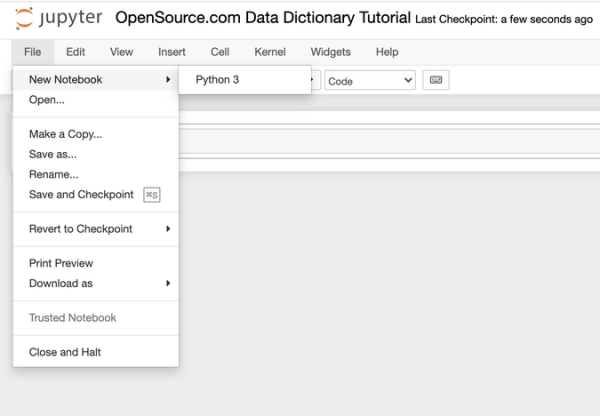
新建 Jupyter 筆記本
開始時,新建的筆記本是無標題的,你可以將其重命名為任何名稱。我為我的筆記本取名為 “OpenSource.com Data Dictionary Tutorial”。
筆記本中標有行號的位置就是你寫代碼的區域,也是你輸入的位置。
在 macOS 上,可以同時按 Shift + Return 鍵得到輸出。在創建新的代碼區域前,請確保完成上述動作;否則,你寫的任何附加代碼可能無法運行。
在字典中輸入你希望訪問的鍵與值。輸入前,你需要在字典上下文中定義它們的含義:
empty_dictionary = {}grades = { "Kelsey": 87, "Finley": 92} one_line = {a: 1, b: 2}
定義字典鍵值對的代碼
這段代碼讓字典將特定鍵與其各自的值關聯起來。字典按名稱存儲數據,從而可以更快地查詢。
現在你想查詢指定的字典值;在上述例子中,字典值指特定學生的成績。首先,點擊 “Insert” 后選擇 “Insert Cell Below”。
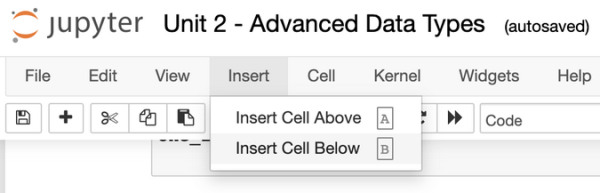
在 Jupyter 插入新建單元格
在新單元格中,定義字典中的鍵與值。
然后,告訴字典打印該值的鍵,找到需要的值。例如,查詢名為 Kelsey 的學生的成績:
# 訪問字典中的數據grades = { "Kelsey": 87, "Finley": 92} print(grades["Kelsey"])87
查詢特定值的代碼
當你查詢 Kelsey 的成績(也就是你想要查詢的值)時,如果你用的是 macOS,只需要同時按 Shift+Return 鍵。
你會在單元格下方看到 Kelsey 的成績。
當把一位學生的錯誤成績添加到字典時,你會怎么辦?可以通過更新字典、存儲新值來修正這類錯誤。
首先,選擇你想更新的那個鍵。在上述例子中,假設你錯誤地輸入了 Finley 的成績,那么 Finley 就是你需要更新的鍵。
為了更新 Finley 的成績,你需要在下方插入新的單元格,然后創建一個新的鍵值對。同時按 Shift+Return 鍵打印字典全部信息:
grades["Finley"] = 90print(grades) {'Kelsey': 87; "Finley": 90}
更新鍵的代碼
單元格下方輸出帶有 Finley 更新成績的字典。
假設你得到一位新學生的考試成績。你可以用新鍵值對將那名學生的姓名與成績補充到字典中。
插入新的單元格,以鍵值對形式添加新學生的姓名與成績。當你完成這些后,同時按 Shift+Return 鍵打印字典全部信息:
grades["Alex"] = 88print(grades) {'Kelsey': 87, 'Finley': 90, 'Alex': 88}
添加新鍵
所有的鍵值對輸出在單元格下方。
請記住,鍵與值可以是任意數據類型,但它們很少是擴展數據類型。此外,字典不能以指定的順序存儲、組織里面的數據。如果你想要數據有序,最好使用 Python 列表,而非字典。
如果你考慮使用字典,首先要確認你的數據結構是否是合適的,例如像電話簿的結構。如果不是,列表、元組、樹或者其他數據結構可能是更好的選擇。
“怎么用 Jupyter 學習 Python 字典”的內容就介紹到這里了,感謝大家的閱讀。如果想了解更多行業相關的知識可以關注億速云網站,小編將為大家輸出更多高質量的實用文章!
免責聲明:本站發布的內容(圖片、視頻和文字)以原創、轉載和分享為主,文章觀點不代表本網站立場,如果涉及侵權請聯系站長郵箱:is@yisu.com進行舉報,并提供相關證據,一經查實,將立刻刪除涉嫌侵權內容。